Les cartes ont quelque chose de spécial. Je me souviens d'avoir ouvert la couverture du livre de JRR Tolkien The Hobbit quand j'étais plus jeune, regardant la carte dessinée à la main de la Terre du Milieu et ressentant la richesse des possibilités contenues dans le simple dessin. Mis à part leur objectif évident de décrire réellement où se trouvent les choses par rapport à d'autres choses, je pense que les cartes font un excellent travail pour exprimer le potentiel. Vous pouvez sortir et prendre la route dans un sens ou dans l'autre, et si vous le faites, pensez simplement à toutes les choses nouvelles et excitantes que vous pourrez voir.
Cependant, les cartes n'ont pas besoin d'être littérales pour être utiles et pleines de possibilités. Certaines cartes décrivent un processus de pensée, un plan, un algorithme ou même des idées aléatoires essayant désespérément de s'intégrer dans une œuvre d'art potentielle. Appelez-les "cartes mentales" ou "organigrammes" ou "tableaux d'idées". Ils sont faciles à réaliser avec l'application Open Source Draw.io.
Installer Draw.io
Draw.io est conçu comme une application en ligne open source. Vous pouvez donc l'utiliser comme application en ligne, télécharger la version de bureau ou cloner le référentiel Git et l'héberger sur votre propre serveur.
Cartographier avec Draw.io
Lorsque vous démarrez Draw.io pour la première fois, vous devez choisir où vous souhaitez enregistrer vos données. Si vous hébergez vous-même Draw.io, vos choix dépendent des clés API auxquelles vous avez accès. Vous pouvez choisir parmi plusieurs services de stockage en ligne pour l'instance publique en ligne, en fonction de ce pour quoi vous avez un compte. Si vous ne souhaitez pas stocker vos données sur le serveur de quelqu'un d'autre, vous pouvez également choisir de sauvegarder votre travail sur un disque local. Si vous n'êtes pas encore sûr, vous pouvez cliquer sur Décider plus tard pour continuer dans l'application sans rien choisir.
L'interface Draw.io a un grand espace de travail au centre, la barre d'outils principale à gauche, une barre d'outils en haut et un panneau de propriétés à droite.
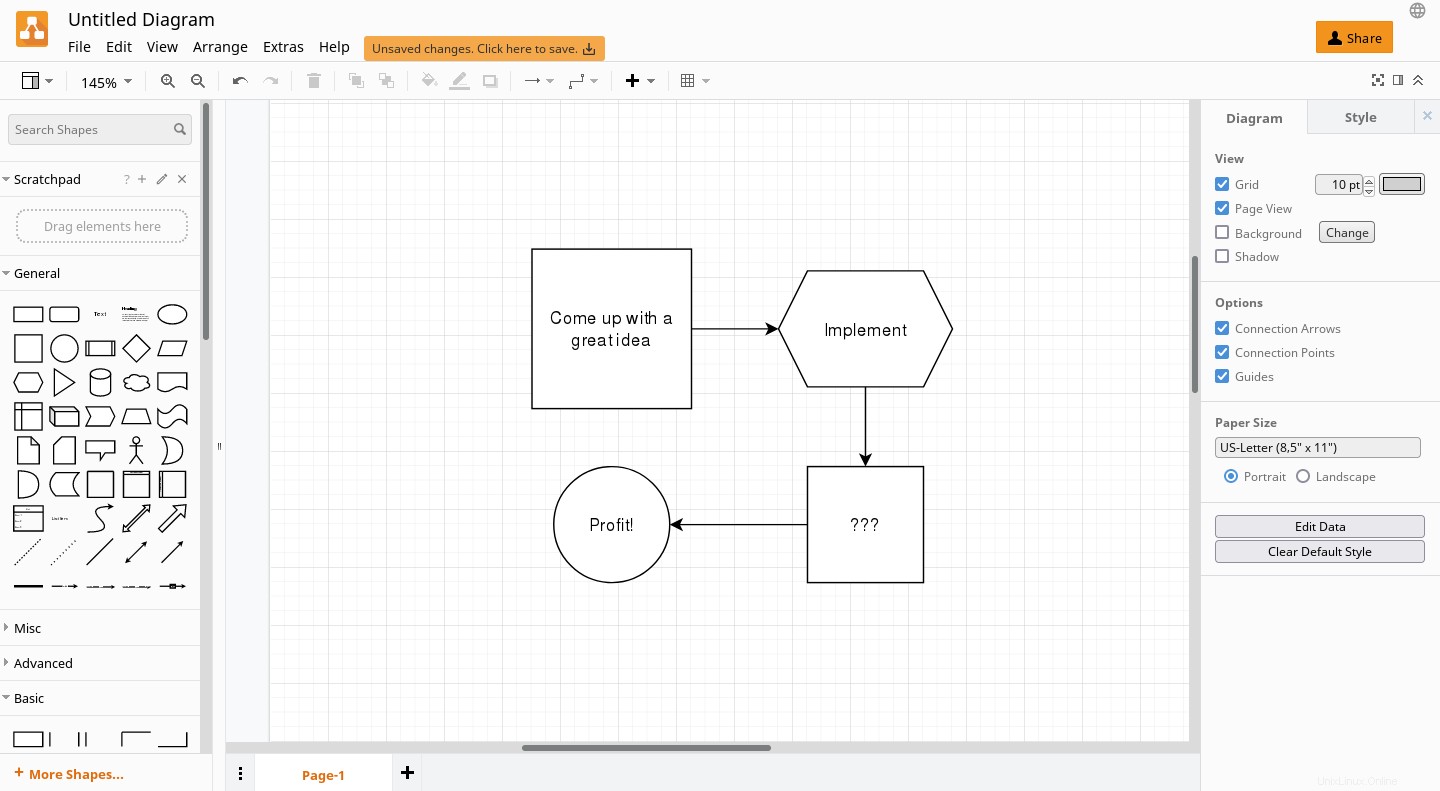
Le flux de travail est simple :
- Sélectionnez une forme dans la barre d'outils de gauche.
- Modifiez la forme dans l'espace de travail.
- Ajoutez une autre forme et reliez-les.
Répétez ce processus et vous avez une carte.
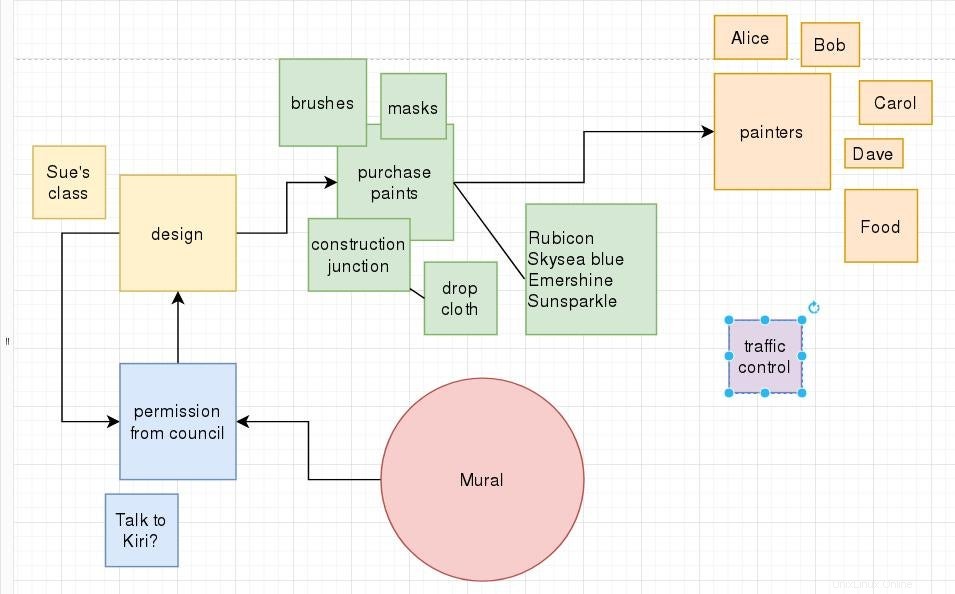
En savoir plus sur la productivité
- Cinq outils de collaboration open source
- 6 outils open source pour rester organisé
- 7 outils de bureau open source
- Les derniers outils open source
Planification de projet
Lorsque vous entreprenez une tâche importante pour la première fois, vous avez souvent une idée assez claire du résultat souhaité. Supposons que vous souhaitiez démarrer un projet communautaire pour peindre une murale. Votre résultat souhaité est une peinture murale. C'est assez facile à définir, et vous pouvez plus ou moins imaginer les résultats dans votre esprit.
Cependant, une fois que vous commencez à avancer vers votre objectif, vous devez commencer à comprendre les détails. Où la fresque doit-elle être peinte ? Comment obtenez-vous la permission de peindre sur un mur public, de toute façon ? Qu'en est-il de la peinture ? Y a-t-il un type de peinture spécial que vous devriez utiliser ? Allez-vous appliquer la peinture avec des pinceaux ou des aérographes ? De quel type d'équipement spécialisé avez-vous besoin pour peindre? Combien de personnes et d'heures faudra-t-il pour peindre une fresque ? Qu'en est-il des services d'accompagnement des peintres pendant leur travail ? Et de quoi parlera la peinture, de toute façon ? Une seule idée peut très rapidement devenir écrasante à mesure que vous vous rapprochez de sa concrétisation.
Cela ne s'applique pas seulement à la peinture murale, à la production d'une pièce de théâtre ou à la réalisation d'un film. Cela s'applique à presque tous les efforts non triviaux. Et c'est exactement ce qu'une application comme Draw.io peut aider à tracer.
Voici comment vous pouvez utiliser Draw.io pour créer un organigramme de projet :
- Commencez par une session de brainstorming. Aucune pensée n'est trop insignifiante ou trop grande. Créez une boîte pour chaque idée et double-cliquez sur la boîte dans l'espace de travail Draw.io pour saisir du texte.
- Une fois que vous avez toutes les idées auxquelles vous pouvez penser sur votre espace de travail, faites-les glisser et déposez-les dans des groupes associés. L'objectif est de créer de petits nuages, ou groupes, de tâches qui vont plus ou moins ensemble parce qu'elles font partie du même processus.
- Une fois que vous avez identifié les groupes de tâches associées, donnez un nom à ces tâches. Par exemple, si vous peignez une peinture murale, les tâches peuvent être l'approbation , conception , acheter , peinture , indiquant que vous devez d'abord obtenir l'autorisation de votre administration locale, puis concevoir la peinture murale, puis acheter les fournitures et enfin peindre la peinture murale. Chaque tâche comporte des composants, mais dans l'ensemble, vous avez maintenant déterminé le flux de travail pour votre projet.
- Connectez les tâches principales avec des flèches. Tous les processus ne sont pas entièrement linéaires. Par exemple, après avoir obtenu l'autorisation de votre conseil municipal, vous devrez peut-être revenir vers eux pour l'approbation finale une fois que vous avez conçu ce que vous avez l'intention de peindre. C'est normal. C'est une boucle, il y a des allers-retours, mais finalement, vous sortez de la boucle pour passer à l'étape suivante.
- Armé de votre organigramme, parcourez chaque tâche jusqu'à ce que vous ayez atteint votre objectif ultime.
Carte mentale
Les cartes mentales ont tendance à être moins axées sur le progrès et davantage sur le maintien d'un certain état ou la mise en perspective de nombreuses idées. Par exemple, supposons que vous ayez décidé de réduire la quantité de déchets dans votre vie. Vous avez quelques idées sur ce que vous pouvez faire, mais vous souhaitez organiser et préserver vos idées afin de ne pas les oublier.
Voici comment vous pouvez utiliser Draw.io pour créer une carte mentale :
- Commencez par une session de brainstorming. Aucune pensée n'est trop insignifiante ou trop grande. Créez une boîte pour chaque idée et double-cliquez sur la boîte dans l'espace de travail Draw.io pour saisir du texte. Vous pouvez également donner aux cases une couleur d'arrière-plan en sélectionnant la case et en cliquant sur un échantillon de couleur dans le panneau des propriétés de droite.
- Organisez vos idées en groupes ou catégories.
- Vous pouvez éventuellement relier les idées par des flèches directement liées les unes aux autres.
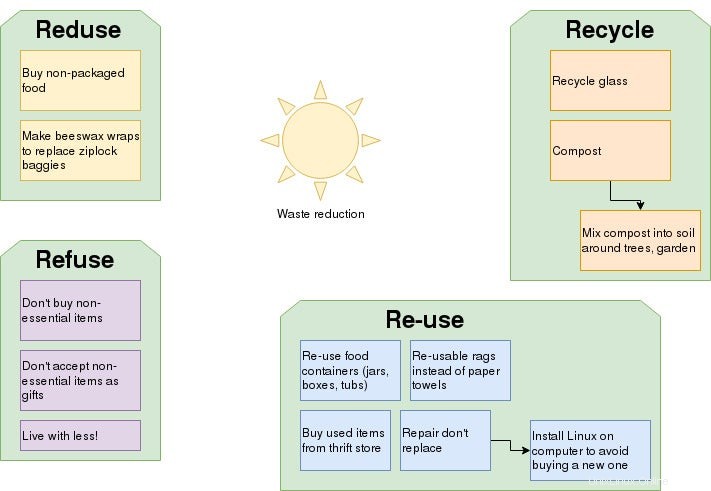
Enregistrer votre diagramme
Vous pouvez enregistrer votre diagramme en tant qu'image PNG, JPG, XML Draw.io ou fichier XML brut. Si vous l'enregistrez au format XML, vous pouvez l'ouvrir à nouveau dans Draw.io pour une modification ultérieure. Une image exportée est idéale pour être partagée avec d'autres.
Utilisez Draw.io
Il existe de nombreuses excellentes applications de création de diagrammes, mais je ne fais pas souvent de diagrammes, donc avoir Draw.io disponible est pratique à tout moment. Son interface est simple et facile à utiliser, et les résultats sont propres et professionnels. La prochaine fois que vous aurez besoin de réfléchir, d'organiser des idées ou de planifier un projet, commencez par Draw.io.